Dựa theo khuyến cáo của Howtogeek, bạn nên sử dụng tiện ích mở rộng Block Site - Website Blocker for Chrome có sẵn và miễn phí trên kho ứng dụng của Chrome để chặn các trang web không mong muốn. Bạn có thể sử dụng các tùy chọn đơn giản của tiện ích mở rộng này nhằm định nghĩa danh sách các trang web cần bị chặn, thậm chí bạn có thể thiết lập chuyển hướng (redirect) cho các trang web bị chặn.
Dĩ nhiên nó không hoàn hảo, bởi bạn có thể thiết lập và sửa lại danh sách này trong phần thiết lập của tiện ích Block Site. Trừ khi bạn bật tính năng bảo vệ nó bằng mật khẩu, nếu không bất kỳ ai cũng có thể vượt qua rào cản này. Rõ ràng đây không phải là cách kiểm soát truy cập ở một tổ chức hay dành cho con em bạn, vì chúng dễ bị chỉnh sửa.
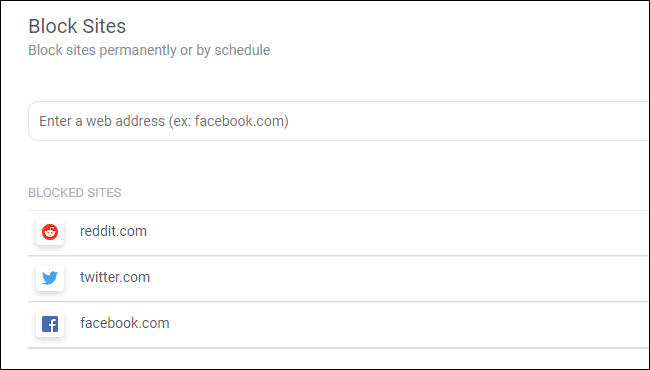
Tiện ích mở rộng Block Site dành cho Chrome cho phép bạn chặn các trang web không mong muốn Ảnh chụp màn hình |
Nếu bạn không muốn tiện ích mở rộng như Block Site chạy trên mọi trang web bạn truy cập, bạn có thể thiết lập quyền dành cho tiện ích mở rộng của chính Chrome để giới hạn quyền truy cập của nó, ví dụ chỉ cho nó chặn Facebook nên tiện ích Block Site này chỉ chạy khi bạn truy cập vào Facebook.com.
Cách chặn các trang web độc hại cho con cái
Tiện ích mở rộng Block Site dành cho Chrome sẽ hiệu quả nếu bạn muốn tự kiểm soát bản thân, nhưng không thể dùng nó để chặn truy cập các trang web độc hại cho con cái bạn, bởi nó có thể bị chỉnh sửa dễ dàng ở phần quản lý tiện ích mở rộng của Chrome.
Nhiều router Wi-Fi có tích hợp các tính năng chặn web và dĩ nhiên nó tốt hơn so với tiện ích mở rộng của Chrome. Nếu router của bạn hỗ trợ tính năng này, hãy kích hoạt chúng và lúc đó không ai sử dụng mạng Wi-Fi nhà bạn có quyền truy cập trang web bị chặn. Dĩ nhiên, mọi người vẫn có thể dùng mạng riêng ảo (VPN) hoặc proxy để “vượt rào” và truy cập vào các trang web bị chặn.
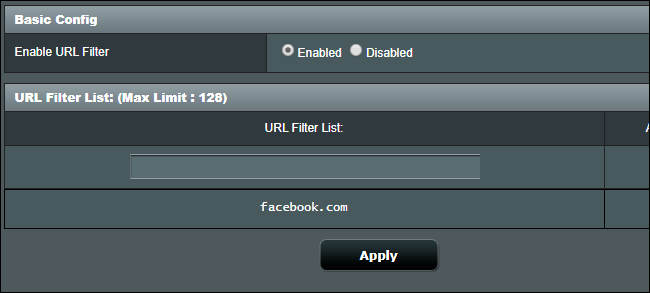
Nhiều router có tích hợp sẵn bộ lọc URL Filter List feature vào trang quản lý để chặn web đen Ảnh chụp màn hình |
Ngoài ra, bạn có thể dùng phần mềm kiểm soát dành cho phụ huynh được tích hợp sẵn trên máy tính hoặc của các bên thứ ba. Ví dụ, các tính năng Family dành cho gia đình trong Windows 10 sẽ cho phép bạn chặn các trang web dựa theo tài khoản của con cái. Trên máy Mac, tính năng Screen Time được thêm vào trên macOS Catalina sẽ cho phép bạn hạn chế quyền truy cập vào các trang web cụ thể. Trên Chromebook OS, bạn có thể sử dụng Family Link để kiểm soát các trang web mà tài khoản của con cái có thể truy cập.
Cách chặn trang web trong một tổ chức
Các tổ chức, cơ quan và doanh nghiệp sử dụng Chrome Enterprise có thể sử dụng tính năng URLBlacklist của Chrome để chặn các trang web riêng biệt. Tính năng này dành cho các chuyên gia quản trị công nghệ thông tin (chuyên gia IT) của tổ chức, tuy nhiên phạm vi “ngăn chặn” này chỉ có hiệu lực trong môi trường công sở. Còn tại nhà hoặc ra ngoài, bạn vẫn phải phụ thuộc vào các giải pháp đã đề cập ở trên.


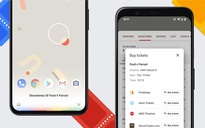


Bình luận (0)